Pourquoi votre clé USB peut-il être corrompu et comment réparer une clé USB ? Voici d'abord les trois problèmes les plus courants auxquels l'utilisateur est confronté lors de l'utilisation de la clé USB.
1. Le volume générique ne peut pas être arrêté
Cela est dû au fait que le logiciel de suppression de sécurité ne fonctionne pas correctement.
2. Windows est impossible de formater le périphérique
Le micrologiciel ou le système d'exploitation lui-même présente des erreurs. Une solution rapide sera discutée plus tard.
3. Insérer un disque dans l'erreur du lecteur
Cela est aussi l'une des erreurs les plus courantes et il est à noter que ce tutoriel va également énumérer la solution à ce problème ci-dessous.
Partie 1 Comment identifier et analyser les problèmes de clé USB ?
Il y a plusieurs méthodes pour identifier les problèmes de clé USB. La première chose à faire est de brancher votre USB pour que le problème soit révélé. Ensuite, vous pouvez faire références à des problèmes évoqués dans le dernier paragraphe pour voir à quoi il s'agit exactement le problème. Normalement, pour obtenir le meilleur résultat, certains se mettent à effectuer le formatage de USB, mais cela va supprimer l'ensemble des données. Il existe certainement une meilleure solution pour réparer votre clé USB.
Partie 2 Comment réparer une Clé USB ?
Les problèmes les plus courants sont présentés au début de ce tutoriel. Maintenant, nous allons présenter les meilleures solutions pour chacun des problèmes. Ces problèmes seront résolues à l'aide d'un tutoriel au fur et à mesure avec les captures d'écran pour assurer que l'utilisateur peut facilement suivre.
1. Le volume générique ne peut pas être arrêté
C'est l'un des problèmes les plus courants. Voici la solution:
http://www.download3k.com/Install-Unlocker.html (Http://www.download3k.com/Install-Unlocker.html)
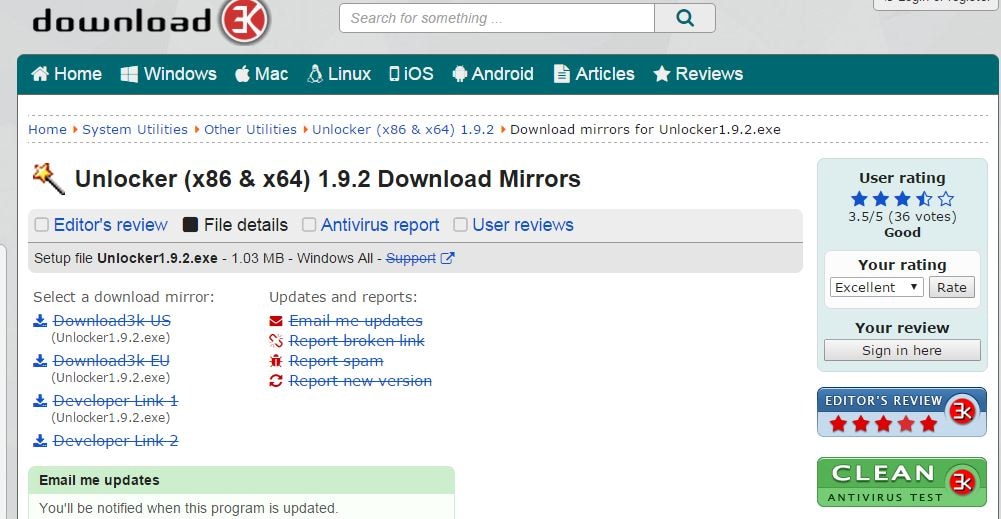
B. L'utilisateur doit ensuite insérer le lecteur USB à l'ordinateur et utiliser le logiciel unlocker pour obtenir le meilleur résultat. Le lecteur sera alors détecté dans le dossier "Mon ordinateur"
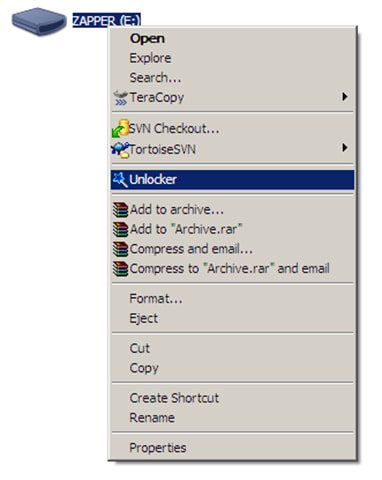
C. L'utilisateur doit ensuite s'assurer que le lecteur est déverrouillé:
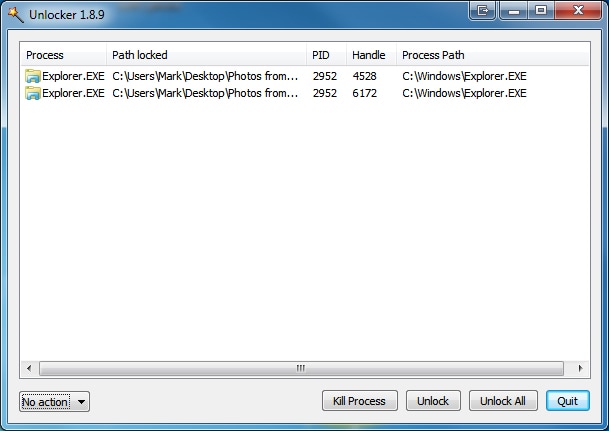
2. Windows ne peut pas formater le USB
La solution est la suivante :
a. Le lecteur USB doit être inséré dans le port, puis cliquez avec le bouton droit sur l'icône Poste de travail. Sélectionnez l'option "Gérer" :
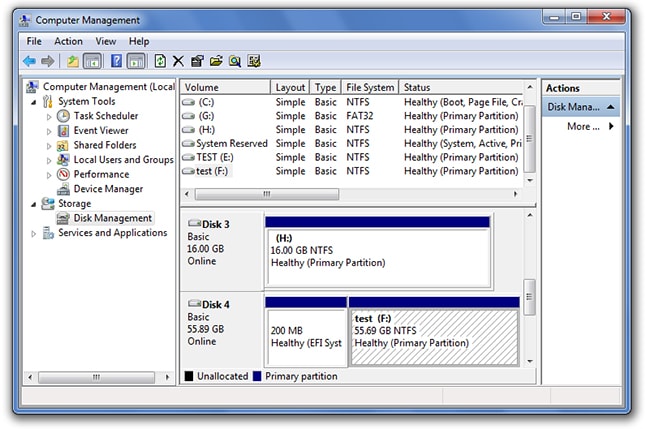
b. Dans le menu net, l'utilisateur doit trouver et cliquer sur l'option Gestion des disques :
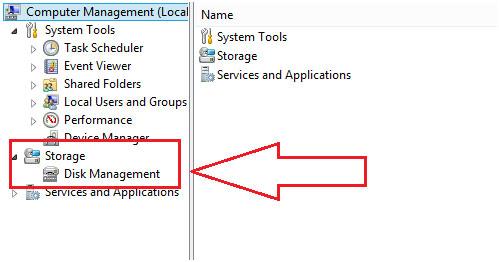
c. L'utilisateur doit sélectionner le lecteur défectueux et s'assurer qu'il est vérifié pour la santé et les autres facteurs qui sont présentés par le système :
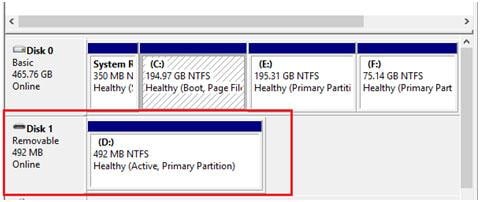
d. Le lecteur doit ensuite être cliqué avec le bouton droit pour le formater. Assurez-vous que le processus est complètement terminé. Il ne sera pas seulement le format du lecteur, mais aussi s'assurer que l'utilisateur résout le problème sans l'aide d'un utilitaire tiers ou les logiciels connexes.
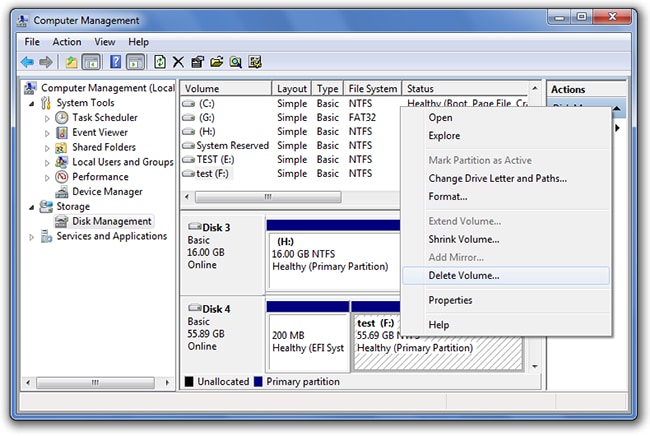
3. Insérer un disque dans l'erreur du lecteur
Cette erreur peut non seulement embarrasser l'utilisateur, mais force également l'utilisateur à changer constamment les ports, car tous les ports ne mèneront pas à cette erreur. Il est donc conseillé que l'utilisateur suive le processus ci-dessous complètement et soigneusement.
a. L'utilisateur doit d'abord s'assurer que le lecteur est connecté au port USB et l'icône Poste de travail est cliqué avec le bouton droit de la souris pour sélectionner l'option de gestion:
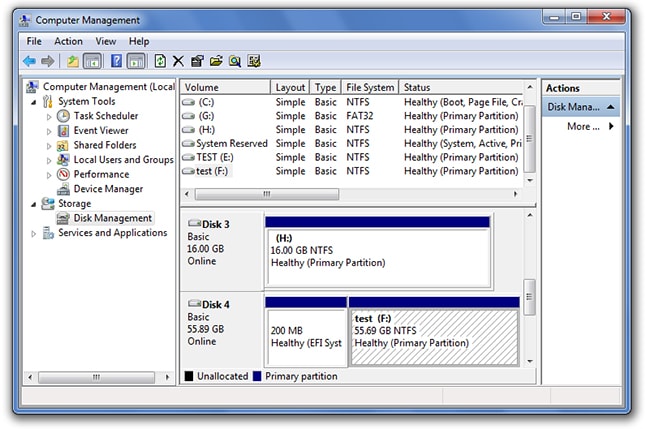
b. L'utilisateur doit alors trouver l'option de gestion de disque.
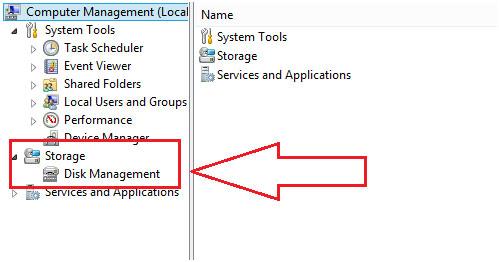
c. Le lecteur troublé doit alors être détecté. Assurez-vous que c'est fait un clic droit, trouvez et sélectionnez "Modifier la lettre de lecteur et les chemins":
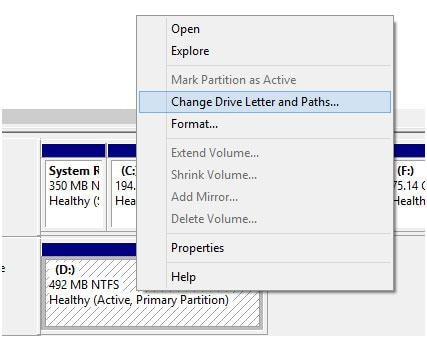
d.Une fois le nom du lecteur ou le chemin d'accès a été modifié, il sera entièrement résoudre le problème une fois de plus avec les ressources intégrées.
Tutoriel vidéo: 7 méthodes pour résoudre l'erreur clé USB non reconnue sur Windows
Partie 3 Comment récupérer des données si une perte est intervenue
Que faire si la réparation de votre lecteur USB a échoué, et tous les fichiers sont perdus ? Il y a des dizaines de milliers de programmes qui sont disponibles en ligne. Wondershare Recoverit est un des meilleurs logiciels pour récupérer des données perdues, il fonctionne merveilleusement et 100% de récupération de données est garantie, évidemment, les anciennes données ne seront jamais écrasées.

Recoverit - Logiciel de récupération de données clé USB fiable et sûr
- Récupérez des fichiers en plus de 1000 formats à partir de n'importe quel périphérique de stockage rapidement, en toute sécurité et totalement.
- Prise en charge de la récupération de données à partir d'une corbeille, d'un disque dur, d'une carte mémoire, d'un lecteur flash, d'un appareil photo numérique et de caméscopes.
- Systèmes d'exploitation pris en charge : Windows 11/10/8/7/XP/Vista, macOS 10.10 ~ macOS 12 (Monterey) sur iMac, MacBook, Mac Pro etc.
Wondershare Recoverit a deux versions pour Windows et Mac, qui vous permet de récupérer des fichiers jusqu'à plus de 1000 formats. Il travaille pour de nombreux appareils, comme les ordinateurs, ordinateurs portables, disques durs externes, clés USB, appareils photo, lecteurs MP3 / MP4, et ainsi de suite. Deux modes de récupération est considérable pour les débutants et les vétérans en informatique.
Étape 1 Sélectionner votre clé USB
Assurez-vous d'avoir bien connecté votre lecteur flash USB à votre ordinateur. Lancez Recoverit et sélectionnez le clé USB. Ensuite, cliquez sur "Scanner" pour commencer le processus d'analyse des fichiers supprimés de votre clé USB.

Étape 2 Scanner les fichiers supprimés depuis votre clé USB
Recoverit lancera une analyse rapide pour rechercher vos données supprimées. Une fois l'analyse rapide terminée, vous pouvez prévisualiser tous les fichiers récupérés.

Étape 3 Prévisualiser et récupérer vos fichiers perdus
Une fois analyse terminée, vous pouvez vérifier avoir un aperçu de tous les fichiers récupérables à partir du lecteur flash USB. Sélectionnez simplement les fichiers récupérés que vous souhaitez récupérer et cliquez sur le bouton "Récupérer" pour récupérer vos données.

Remarque: Veuillez ne pas enregistrer tous vos fichiers récupérés sur le même lecteur USB. Vous devez choisir un périphérique de stockage sécurisé en cas de perte de données ou de remplacement.



